iPhoneでのFacebookの登録方法を説明します!
2021年版ですので、アップデートにより変更される可能性もあります。
Facebookのアプリをダウンロード
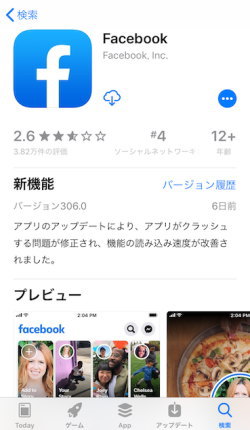
App Storeで「フェイスブック」または「Facebook」と検索し、ダウンロードします。
「新しいアカウント作成」をタップ
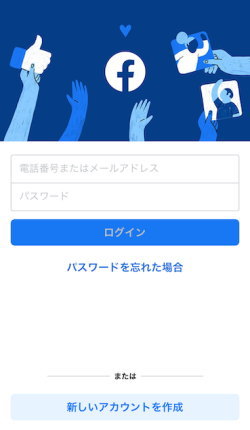
アプリを起動し、画面下部に書かれている「新しいアカウントを作成」をタップします。
登録をタップ
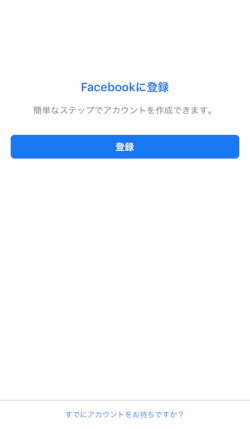
画面が切り替わりますので「登録」をタップして次に進みます。
氏名の入力
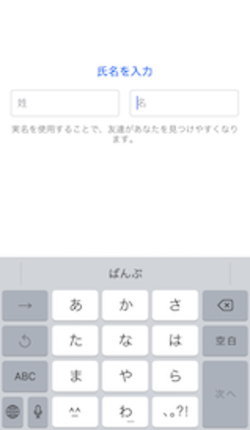
氏名を入力します。
Facebookは実名での登録となります。
仮名での登録も可能ですが、万が一発見された場合はアカウント停止となります。
ログイン時に身分証の提示を求められることがありますので、なるべく実名での登録を推奨します。
生年月日の入力
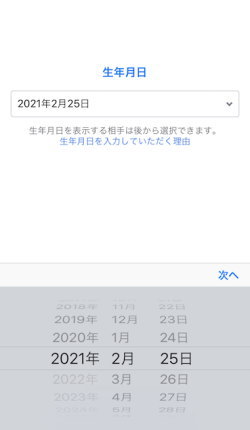
生年月日を入力します。
未成年ではないことの証明にもなりますので、正しく入力しましょう。
性別を入力
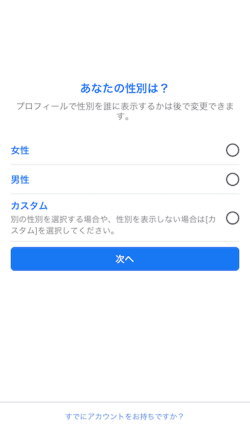
性別を選択します。
女性・男性以外や、表示したく内場合は「カスタム」に選択を入れて「次へ」をタップします。
携帯電話番号、またはメールアドレスの入力
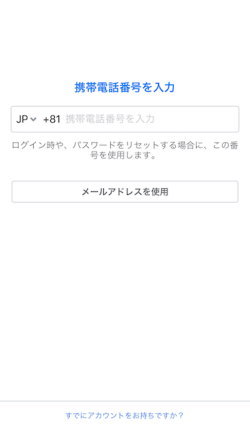
携帯電話番号を入力します。
携帯電話番号を使いたくない場合は「メールアドレスを使用」をタップしてください。
パスワードの設定

パスワードを作成します。
半角英数字で6文字以上です。
記号も使えますので、半角英数字と記号を組み合わせるとよりセキュリティの高いパスワードになりますよ!
忘れないようにしておきましょう。
登録の完了
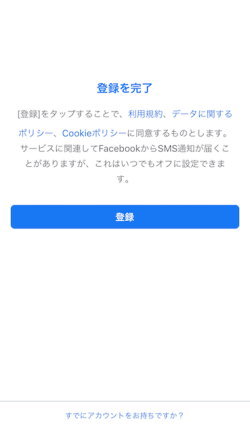
お疲れ様でした。
これでFacebookの登録は完了ですので、「登録」をタップしましょう!
プロフィール画像の追加
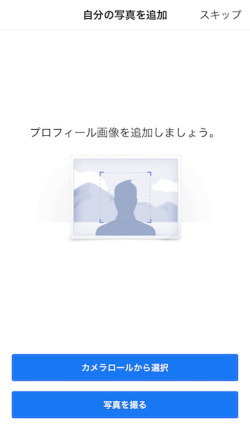
プロフィール画像を追加します。
実名での登録なので、自分の顔写真を載せる人が多いですよ。
携帯内にある写真から選べますし、「写真を撮る」で撮影したものをプロフィール画像にもできます。
友達を検索
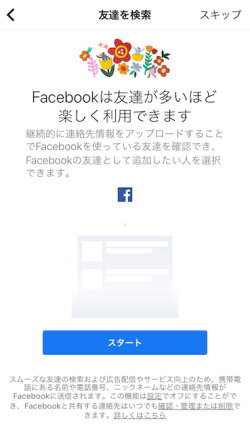
Facebookは友達と繋がることで、より楽しく利用できます。
携帯電話に登録された電話番号から、Facebookを利用している友達を探すことができます。
検索する場合は「スタート」をタップします。
必要なければ「スキップ」をタップします。
知り合いをフォロー
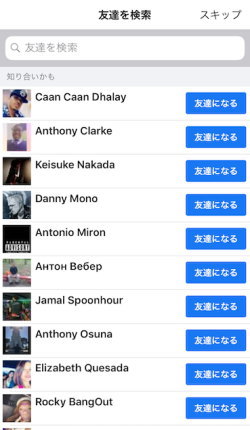
Facebookから「知り合いかも」として表示されます。
もし本当に知り合いがいれば「友達になる」をタップして友達申請をしてみましょう。
Facebookでは、友達になるためには、申請を送り、相手から申請を許可してもらって初めて友達となりますよ。
友達を招待してみよう
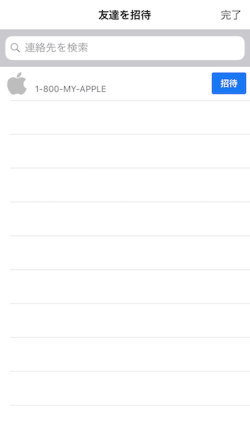
携帯に登録している友達をFacebookに招待することができます。
一緒にやってみたい友達の番号を表示して、「招待」ボタンを押すと、Facebookから招待のメッセージが友達に送信されますよ!
電話番号を認証
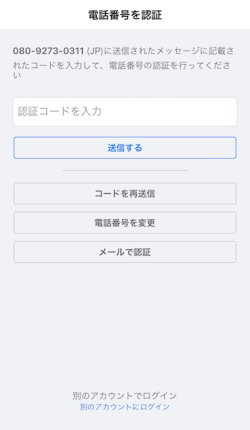
登録時に入力した携帯電話かメールアドレスに認証のためのSMSが送られてきます。
SMSに記載されたコードを入力します。
届いてない場合は「コードを再送信」をタップしてください。
正しくコードを入力したら「送信する」をタップします。
友達の投稿をみよう
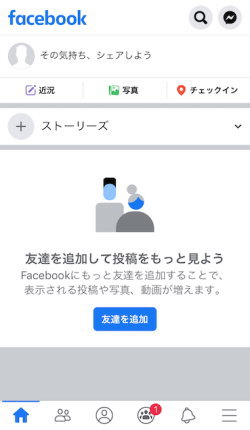
友達の投稿を見たり、早速自分で投稿をしてみましょう。
画像、動画を付けたり、今いる場所を「チェックイン」機能で付けたりすることができますよ!
これでFacebookの登録から設定まで大丈夫ですよね?!
早速Facebookを使って投稿をしてみましょう。
写真や動画も添付して投稿もできますよ。
ハッシュタグ「#知の種」と付けて投稿すれば、知の種のFacebookページにあなたの投稿が表示されますよ!
知の種のプレミアム会員では、わからない設定も1対1でサポートしています。
まずは無料会員登録からプレミアム会員への会員変更をしてくださいね!

